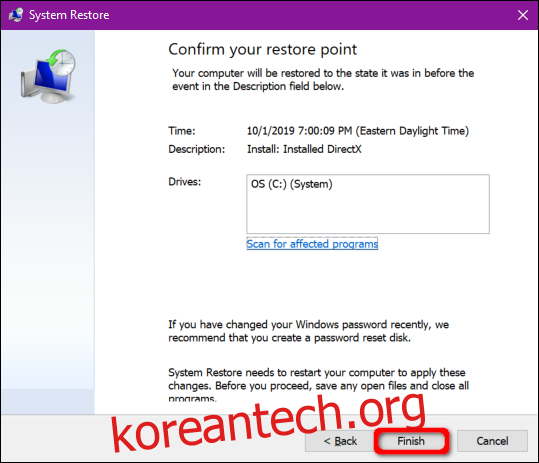PC 게임을 즐기거나 영화를 스트리밍하는 도중에 갑자기 소리가 들리지 않는다면, 분명 답답하실 겁니다. 겉으로 보기에는 오디오가 나오지 않는 이유를 찾기 어려울 수도 있습니다. 이 글에서는 윈도우 10에서 발생하는 소리 문제를 해결하는 다양한 방법을 안내해 드립니다.
사운드 문제는 때때로 매우 복잡하게 얽혀 있을 수 있습니다. 문제의 원인은 타사 소프트웨어의 업데이트가 필요한 문제일 수도 있고, 윈도우 10 자체 시스템 문제나 하드웨어 내부의 결함일 수도 있습니다. 해결 방법으로는 최신 드라이버 설치, 설정 조정, 또는 이전 복원 지점으로 되돌리는 방법 등이 있습니다.
이 가이드에서는 가장 기본적인 단계부터 시작하여, 오디오 문제가 계속될 경우를 대비하여 윈도우 10의 심층적인 부분까지 다루도록 하겠습니다.
간단한 해결 방법부터 확인하세요
마이크 음소거 버튼을 실수로 누른 상태에서 PC에 소리가 안 난다고 외치는 것만큼 당황스러운 일도 없을 겁니다. 먼저 PC 쪽에서 사운드가 음소거되어 있는지 확인해야 합니다.
키보드에 볼륨 조절 기능이 있다면 해당 키를 누르거나 슬라이더를 움직여 화면에 표시되는 볼륨 막대가 올라가거나 내려가는지 살펴보세요. 작업 표시줄에서 시스템 시계 옆에 있는 ‘스피커’ 아이콘을 클릭하여 확인하는 방법도 있습니다.
아래 이미지처럼 스피커 아이콘 옆에 ‘X’ 표시가 있다면 오디오가 음소거된 상태입니다. 스피커 아이콘을 클릭하면 볼륨 조절 패널이 나타납니다.
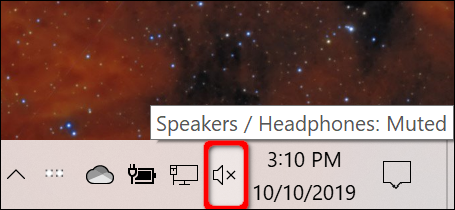
슬라이더 왼쪽의 스피커 아이콘을 다시 클릭하여 음소거를 해제할 수 있습니다.
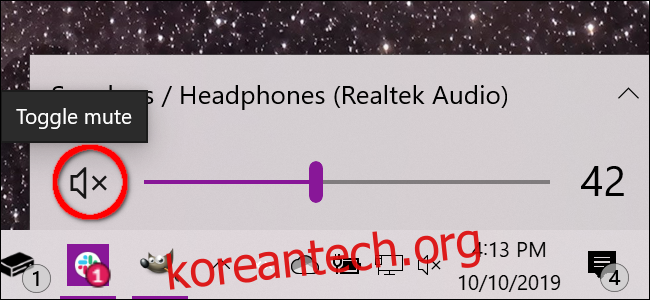
하드웨어 자체에서도 소리가 음소거되거나 꺼져 있는지 확인해야 합니다. 예를 들어, 스피커에 볼륨 조절 버튼이 있거나, 실수로 PC나 전원 콘센트에서 플러그가 빠져 있을 수도 있습니다.
헤드셋이나 마이크에도 볼륨 조절 다이얼이 있거나 PC에서 플러그가 빠져 있을 수 있으니 확인해 보세요.
아래 이미지는 로지텍 헤드셋의 인라인 컨트롤러로, 소리 조절 다이얼과 내장 마이크 토글 버튼을 보여줍니다.

또 다른 간단한 해결 방법은 특정 앱이나 프로그램에서만 문제가 발생하는지 확인하는 것입니다. 패치가 필요한 앱 자체에 문제가 있거나, 앱 내부에서 오디오가 꺼져 있을 수도 있습니다.
다음 이미지는 유튜브에서 음소거된 오디오를 보여주는 예시입니다.

이 외에도 윈도우 10 업데이트를 모두 설치하거나 PC를 다시 시작하는 방법도 시도해볼 수 있습니다.
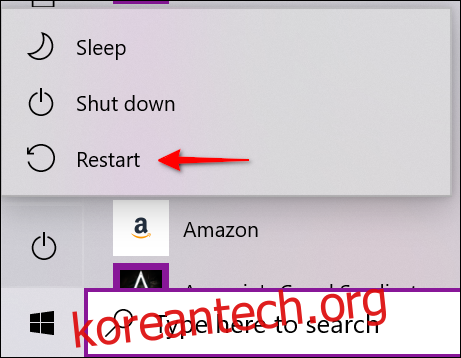
기본 오디오 장치 확인
일반적으로 오디오 장치는 하나만 설정되어 있어야 하지만, HTC Vive, 무선 Xbox 컨트롤러, 헤드셋 등 여러 외부 장치를 연결하다 보면 목록이 늘어날 수 있습니다.
예를 들어, 헤드셋에서 노트북 내장 스피커로 소리를 전환하려는데, 윈도우 10이 여전히 연결이 해제된 헤드셋을 통해 오디오를 출력하는 경우가 있습니다.
기본 오디오 장치는 작업 표시줄 또는 제어판을 통해 확인할 수 있습니다.
작업 표시줄을 이용하는 방법
시스템 시계 옆에 있는 “스피커” 아이콘을 클릭하면 볼륨 조절 패널이 나타나고, 그 위에 현재 사용 중인 오디오 장치 이름이 표시됩니다. 이 이름을 클릭하면 “재생 장치 선택”이라는 팝업 목록이 나타납니다. 소리가 제대로 들릴 때까지 다른 오디오 장치를 선택해 보세요.
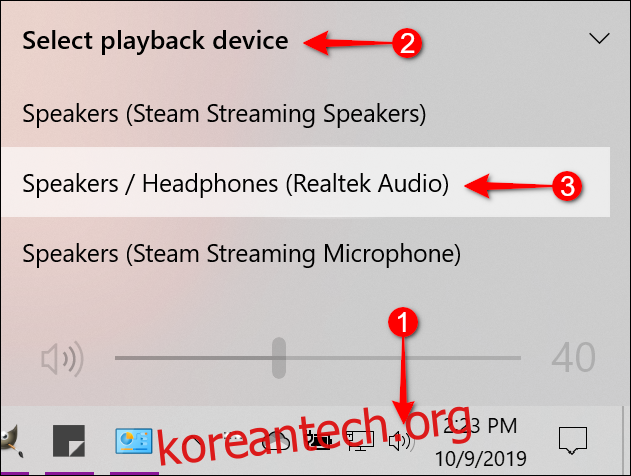
만약 이 방법으로도 문제가 해결되지 않으면 “문제 해결사 실행” 단계로 넘어가세요.
제어판을 이용하는 방법
윈도우 키를 누르고 작업 표시줄 검색 필드에 “제어판”을 입력한 후, 검색 결과에서 제어판 데스크톱 앱을 선택합니다. 제어판 메뉴에서 “하드웨어 및 소리”를 선택한 다음, 다음 패널에서 “소리”를 클릭합니다.
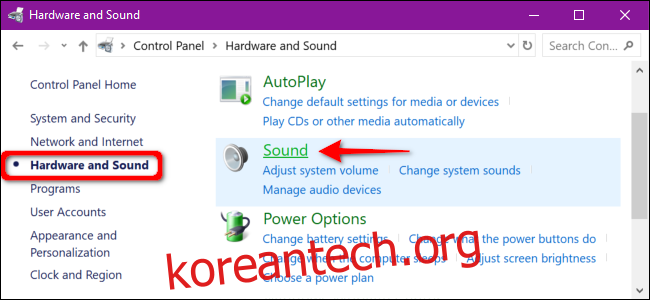
“소리” 팝업 창이 나타나면, 오디오 장치가 기본값으로 설정되어 있는지 확인합니다. 만약 그렇지 않다면, 장치 목록에서 원하는 장치를 선택한 후 “기본값 설정” 버튼을 클릭하세요. 마지막으로 “확인” 버튼을 눌러 설정을 완료합니다.
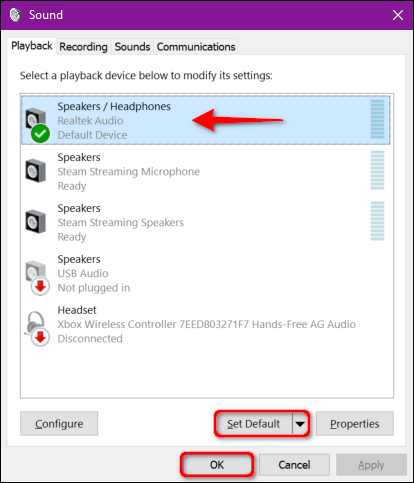
문제 해결사 실행
윈도우 10에는 시스템을 진단하고 문제점을 찾아 수정해주는 기본 문제 해결 기능이 내장되어 있습니다.
윈도우 키를 누른 후, 작업 표시줄 검색 필드에 “오디오”를 입력하고, 검색 결과에서 “소리 재생 문제 찾기 및 해결”을 선택합니다. 이렇게 하면 제어판의 문제 해결사가 실행됩니다.
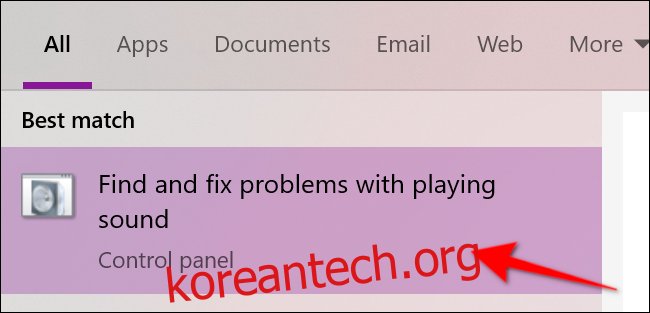
또는, 시작 > 설정 > 시스템 > 소리 > 문제 해결 메뉴를 통해 문제 해결사에 접근할 수도 있습니다.
문제 해결사가 오디오 장치를 검색한 후, 문제를 해결하려는 장치를 선택하고 “다음” 버튼을 클릭합니다.
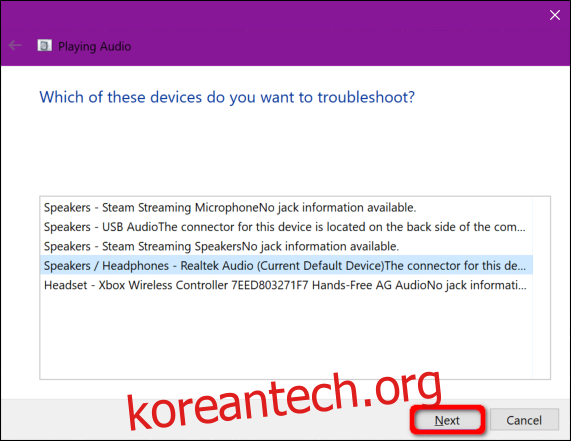
윈도우 10이 문제를 검색하고, 오디오 문제 해결을 위한 안내에 따라 조치를 취합니다.
오디오 서비스 재시작
윈도우 키를 누른 후 작업 표시줄 검색 필드에 “서비스”를 입력하고, 검색 결과에서 서비스 데스크톱 앱을 선택합니다.
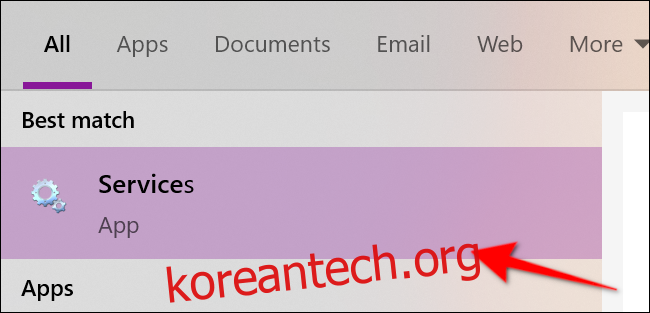
서비스 창에서 다음 세 가지 서비스를 재시작해야 합니다.
원격 프로시저 호출 (RPC)
윈도우 오디오
Windows 오디오 엔드포인트 빌더
각 서비스를 한 번 클릭하여 선택하고, 마우스 오른쪽 버튼을 클릭하여 서비스 메뉴를 연 다음 “다시 시작” 옵션을 선택합니다. “다시 시작” 옵션이 비활성화되어 있다면 대신 “새로 고침” 옵션을 시도해 보세요.
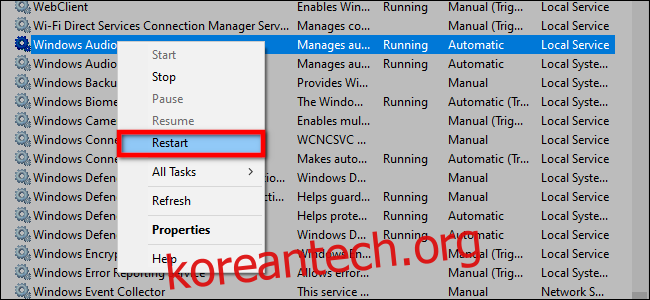
오디오 향상 기능 끄기
오디오 하드웨어 제조업체나 마이크로소프트에서 제공하는 이러한 ‘향상’ 기능은 최고의 오디오 경험을 제공하는 것을 목표로 합니다. 하지만 때로는 이 기능들이 문제의 원인이 될 수도 있습니다.
작업 표시줄 검색 필드에 “제어판”을 입력하고 검색 결과에서 제어판 데스크톱 앱을 선택합니다.
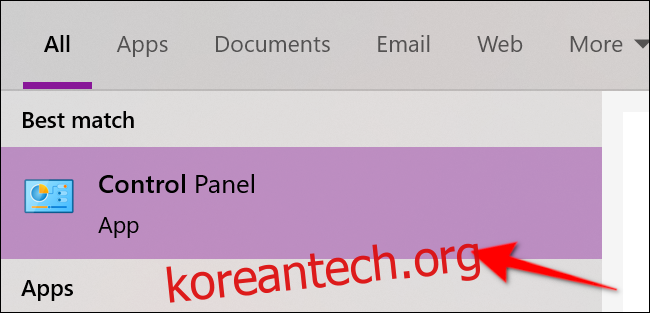
제어판 메뉴에서 “하드웨어 및 소리”를 선택하고 다음 패널에서 “소리”를 클릭합니다.
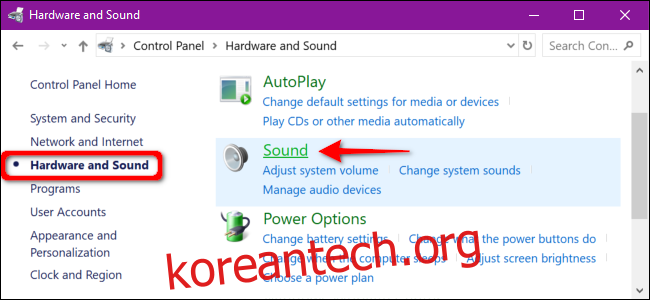
“재생” 탭 아래에 나열된 오디오 장치를 선택하고 마우스 오른쪽 버튼을 클릭하여 메뉴를 엽니다. 하단의 “속성” 옵션을 선택합니다.
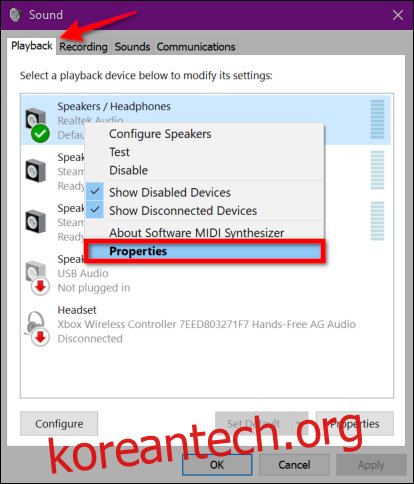
스피커/헤드폰 속성 창이 나타나면 “향상 기능” 탭을 클릭합니다. “모든 사운드 효과 사용 안 함” 또는 “모든 향상 기능 사용 안 함” 옆의 확인란을 선택합니다. “확인” 버튼을 클릭하여 변경 사항을 저장합니다.
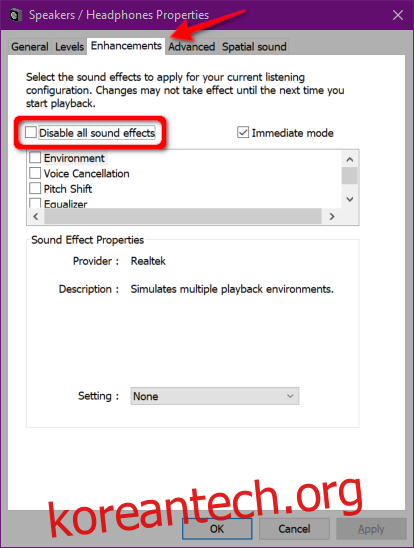
만약 이 방법으로도 해결되지 않는다면, 올바른 오디오 장치가 기본값으로 설정되어 있지 않을 수 있습니다. 제어판에서 기본 오디오 장치를 설정하는 방법을 위에서 설명한 내용을 참고하여 다시 설정해보세요. 그래도 문제가 해결되지 않으면 다음 단계로 진행합니다.
오디오 형식 변경
현재 오디오 형식이 PC 하드웨어와 호환되지 않을 수 있습니다. 확인하려면 작업 표시줄 검색 필드에 “제어판”을 입력하고, 검색 결과에서 제어판 데스크톱 앱을 선택합니다.
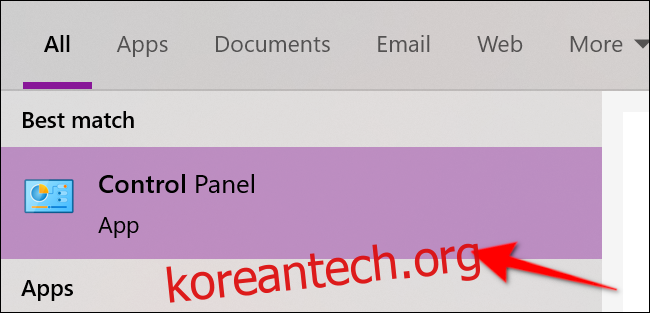
제어판 메뉴에서 “하드웨어 및 소리”를 선택하고, 다음 패널에서 “소리”를 선택합니다.
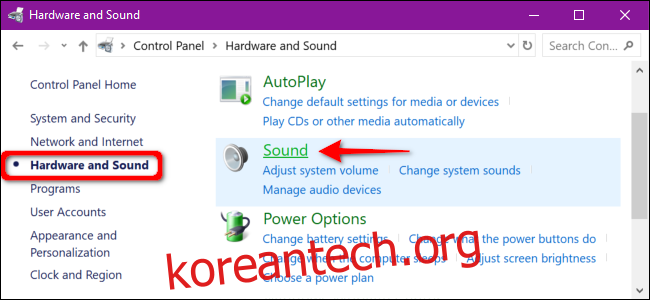
“재생” 탭 아래에 나열된 오디오 장치를 선택하고 마우스 오른쪽 버튼을 클릭하여 메뉴를 엽니다. 하단의 “속성” 옵션을 선택합니다.
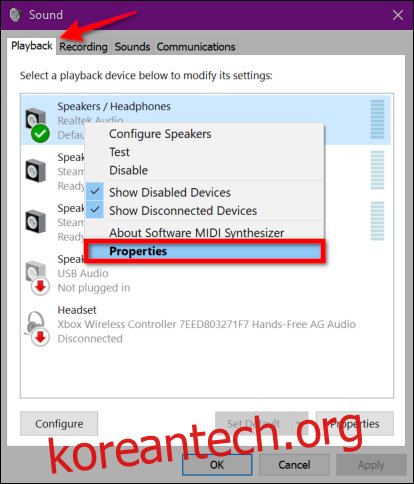
스피커/헤드폰 속성 창이 나타나면 “고급” 탭을 클릭합니다. “기본 형식” 섹션에 드롭다운 메뉴가 나타납니다. 다른 형식을 선택하고 “테스트” 버튼을 클릭하여 소리가 정상적으로 들리는지 확인해 보세요. 제대로 작동한다면 “적용” 버튼을 클릭한 다음 “확인” 버튼을 클릭합니다.
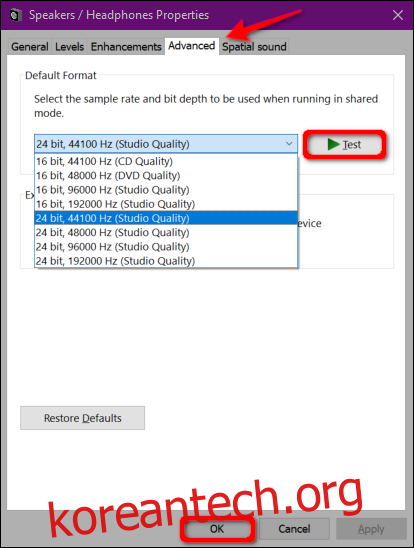
오디오 형식 변경이 효과가 없다면 오디오 드라이버 업데이트를 진행하세요.
드라이버 업데이트
오디오 드라이버를 업데이트하는 방법은 두 가지가 있습니다. Dell, HP 등에서 미리 제작된 PC의 경우, 장치를 검색하고 업데이트된 드라이버를 설치하는 “명령 센터” 응용 프로그램이 설치되어 있을 수 있습니다.
예를 들어 Alienware PC에는 오래된 드라이버, 하드웨어 문제 등을 검색하는 SupportAssist가 함께 제공됩니다. 이 응용 프로그램을 실행하여 드라이버 업데이트를 확인해 보세요.
두 번째 방법은 장치 관리자를 통해 드라이버를 수동으로 업데이트하는 것입니다. 시작하려면 시작 버튼을 마우스 오른쪽 버튼으로 클릭하고 팝업 메뉴에서 “장치 관리자”를 선택합니다.
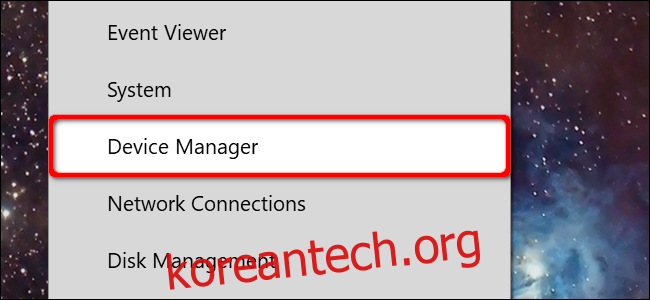
사용 가능한 모든 오디오 장치를 보려면 “사운드, 비디오 및 게임 컨트롤러” 항목을 선택하여 확장합니다. 기본 장치(이 예에서는 Realtek Audio 사용)를 한 번 클릭하고 마우스 오른쪽 버튼을 클릭하여 팝업 메뉴를 엽니다. “드라이버 업데이트” 옵션을 선택합니다.
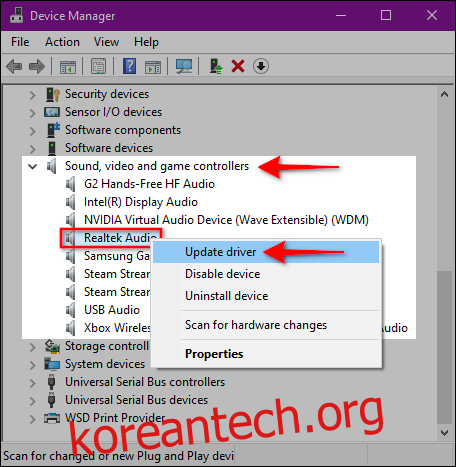
다음 창에서 “업데이트된 드라이버 소프트웨어 자동 검색”을 선택합니다.
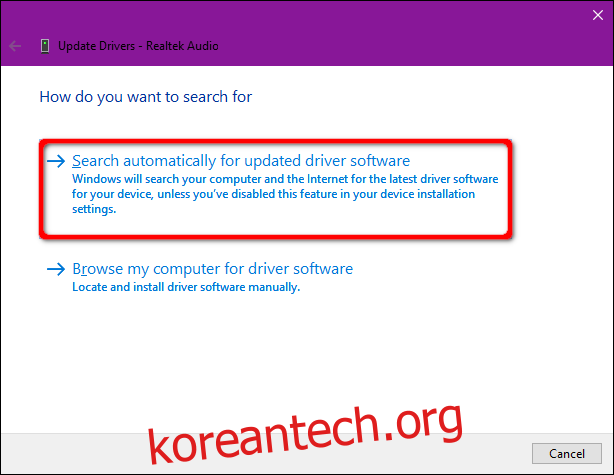
또는 사운드 카드 제조업체 웹 사이트에서 최신 드라이버를 다운로드하여 PC에 설치할 수도 있습니다. 이 방법을 선택했다면 “내 컴퓨터에서 드라이버 소프트웨어 찾아보기” 옵션을 선택하고, 다운로드한 드라이버 파일 위치를 지정합니다.
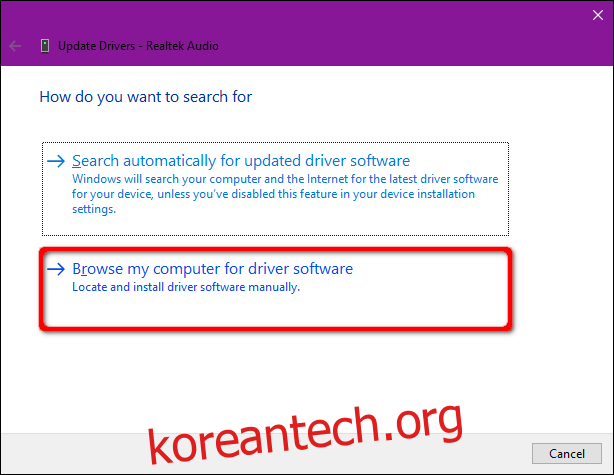
또 다른 “내 컴퓨터에서 드라이버 소프트웨어 찾아보기” 옵션은 사용 가능한 드라이버 목록에서 직접 선택하여 설치하는 것입니다. 다운로드 위치를 입력하는 대신 “내 컴퓨터의 사용 가능한 드라이버 목록에서 직접 선택” 옵션을 클릭하세요.
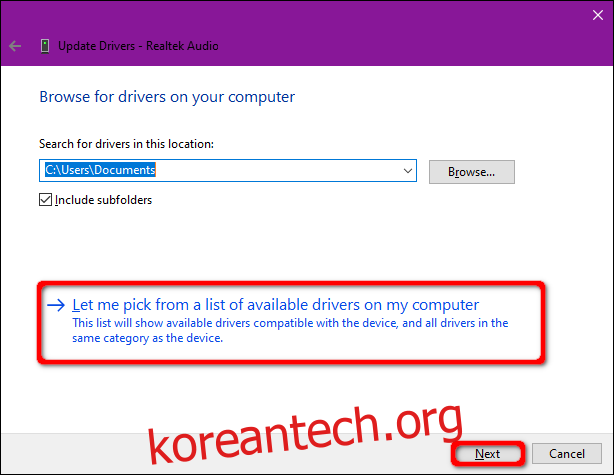
“호환 가능한 하드웨어 표시” 상자가 선택되어 있는지 확인하고, 다음 창에서 나열된 드라이버 중 하나를 선택합니다. “다음” 버튼을 클릭하여 완료합니다.
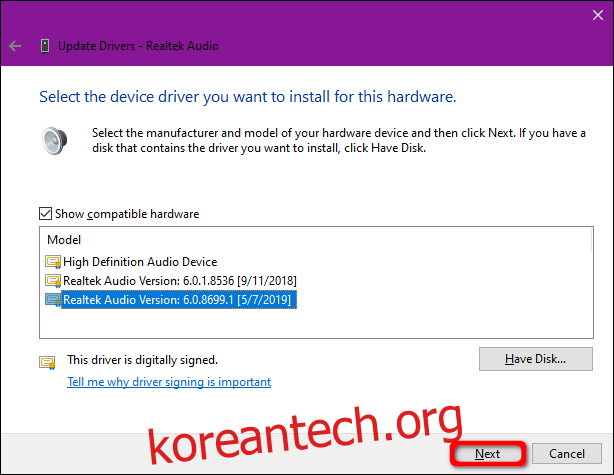
오디오 장치 제거 및 재설치
오디오 장치를 모두 제거하고 윈도우 10이 적절한 드라이버를 다시 감지하고 설치하도록 합니다.
시작 버튼을 마우스 오른쪽 버튼으로 클릭한 다음 상황에 맞는 메뉴에서 “장치 관리자”를 선택합니다.
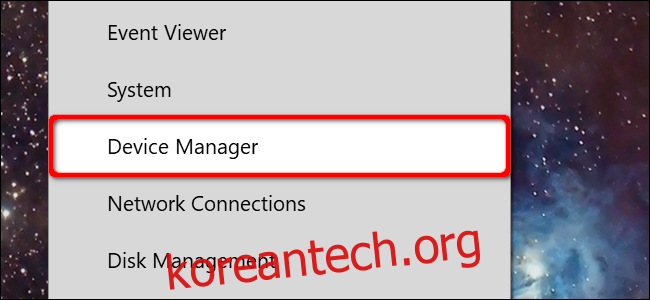
장치 관리자가 나타나면 “사운드, 비디오 및 게임 컨트롤러” 항목을 선택하여 확장합니다. 기본 장치(이 예시에서는 Realtek Audio 사용)를 한 번 클릭한 다음 마우스 오른쪽 버튼을 클릭하여 팝업 메뉴를 엽니다. “장치 제거” 옵션을 선택하고 PC를 재부팅합니다.
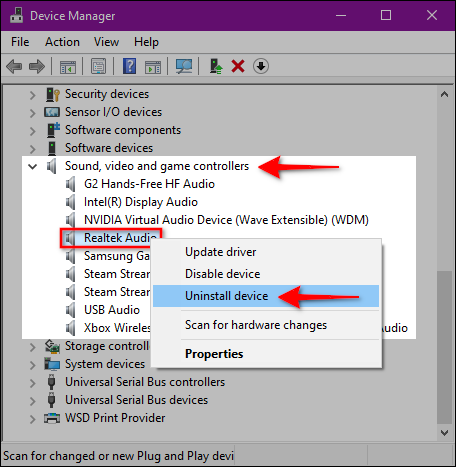
윈도우 10은 재부팅 후 적절한 오디오 드라이버를 다시 설치해야 합니다. 제대로 설치되었는지 확인하려면 장치 관리자로 돌아가서 “사운드, 비디오 및 게임 컨트롤러” 항목 아래에 오디오 장치가 나타나는지 확인하세요.
만약 오디오 장치가 보이지 않는다면, 해당 카테고리를 한 번 클릭하여 선택한 다음 마우스 오른쪽 버튼을 클릭하여 팝업 메뉴를 엽니다. 메뉴에서 “하드웨어 변경 사항 검색” 옵션을 선택합니다.
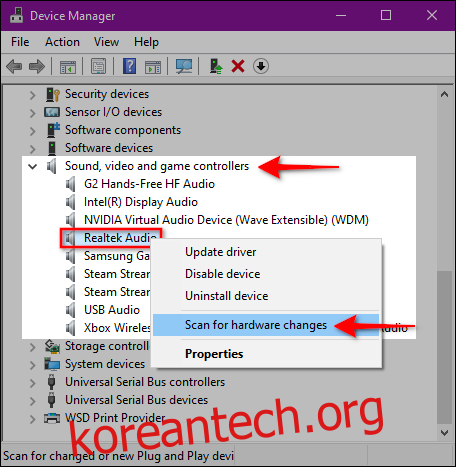
오디오 장치가 여전히 나타나지 않는다면, 드라이버 업데이트나 새로 고침으로 해결할 수 없는 하드웨어 문제일 가능성이 있습니다.
시스템 복원 수행
마지막으로, 위에서 제시된 모든 방법이 실패했다면 윈도우 10에서 사운드 문제가 발생하기 전에 만들어 놓은 복원 지점을 이용하여 시스템을 복원할 수 있습니다.
작업 표시줄 검색 필드에 “복원”을 입력하고 검색 결과에서 “복원 지점 만들기”를 선택합니다.
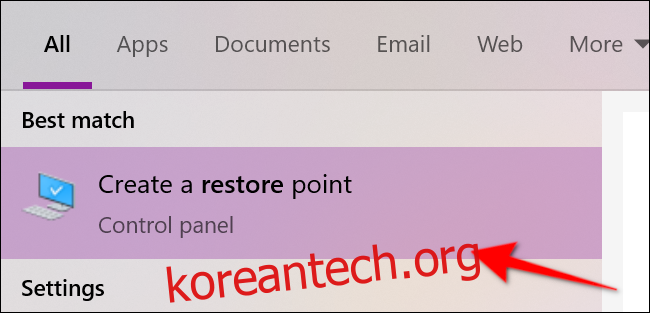
다음 시스템 속성 창에서 “시스템 복원” 버튼을 클릭하여 복원 서비스를 시작합니다.
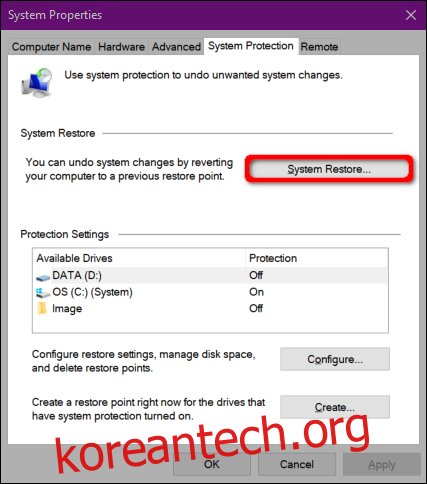
시스템 복원 창이 나타나면 “다음” 버튼을 클릭하여 계속 진행합니다.
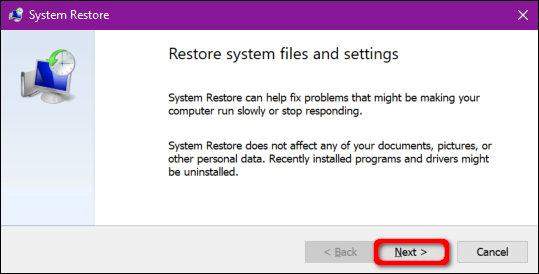
다음 단계에서 “더 많은 복원 지점 표시” 옆에 있는 상자를 클릭하고, 오디오 문제가 발생하기 시작하기 이전 날짜의 복원 지점을 선택합니다. “다음” 버튼을 클릭하여 계속 진행합니다.
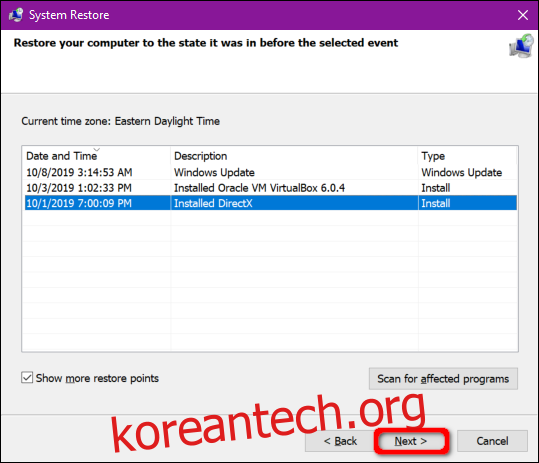
“마침” 버튼을 클릭하면 윈도우 10이 PC 복원을 시작합니다.